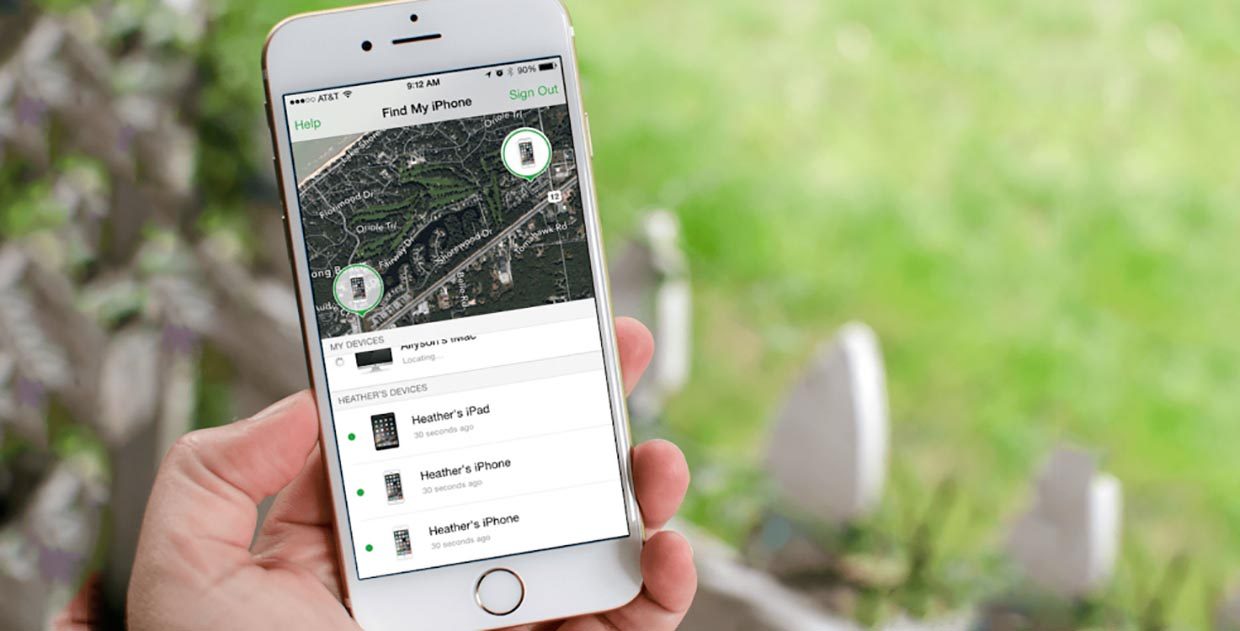
iOS 13 советы и подсказки: как использовать приложение Find My? не волнуйтесь, мы покажем вам подробности о том, как сделать это простым способом, как использовать приложение.
С новым обновлением iOS 13 у Apple появилось много новых функций и улучшений, делающих ваше устройство более эффективным и полезным. Одна из новых функций, которые Apple добавила в iOS 13, — это приложение «Найди меня». Это слияние двух ранее доступных приложений Find My Friends и Find my iPhone. Apple объединила эти два приложения в одно приложение под названием «Найти меня». Само слово Find My в основном означает, что приложения используются для поиска друзей и поиска потерянных устройств.
Найти моих друзей, теперь приложение «Найти мои» позволяет вам найти местоположение тех друзей и членов семьи, которым разрешено делиться своим местоположением с вами. Вы не можете найти конкретного человека, если он не дал вам свое согласие на его поиск. Их местонахождение можно найти на вкладке «Люди» в iOS 13.
С другой стороны, Find My iPhone, который теперь называется Find My app, позволяет пользователям Apple находить устройства, помеченные как «Потерянные», по сигналу Bluetooth.
Если у вас есть Apple iPhone с поддержкой iOS 13 или любых других моделей iPhone, мы будем рады помочь вам решить любые проблемы, которые могут возникнуть у вас с вашим устройством. Не стесняйтесь обращаться к нам, используя эту форму. Это бесплатный сервис, который мы предлагаем. Однако мы просили, чтобы, когда вы действительно связывались с нами, постарались максимально подробно рассказать о вашей проблеме, чтобы мы могли точно оценить вашу проблему и предложить соответствующие решения.
ВЫ НАЙДЕТЕ НИЖЕ СОВЕТЫ И ПОДСКАЗКИ iOS 13: КАК ПОЛЬЗОВАТЬСЯ НАЙТИ МОЕ ПРИЛОЖЕНИЕ:
Найдите друзей, используя Find My App:
Чтобы найти друзей с помощью приложения «Найти мое», необходимо помнить некоторые важные моменты. Во-первых, всегда требуется, чтобы прежде, чем вам было разрешено узнать местонахождение конкретного лица, обычно требуется согласие этого лица и, во-вторых,
Есть две важные вещи, которые нужно знать о совместном использовании местоположения в iOS: во-первых, совместное использование местоположения пользователя всегда требует согласия этого пользователя. И, во-вторых, совместное использование местоположения не всегда происходит по взаимному согласию. Это означает, что если вы просто сообщаете свое местоположение этому человеку, это не всегда означает, что вы также можете автоматически определять его местоположение. Требуется, чтобы обе стороны дали согласие поделиться своим местоположением.
Добавьте и найдите друзей с помощью приложения «Найти мое», выполнив следующие действия:
- Перейдите и нажмите, чтобы найти мое приложение на главном экране.
- Нажмите на людей, расположенных в нижней левой части страницы.
- Нажмите на поделиться своим местоположением
- Найдите и введите имя друга в списке контактов, с которыми вы хотите поделиться своим местоположением.
- Затем нажмите Отправить.
- Выберите время, которое вы хотите поделиться своим местоположением.
Если вы не хотите делиться своим местоположением, вы можете выполнить следующие действия:
- Перейдите, чтобы найти приложение на главном экране
- Нажмите на вкладку Люди
- Выберите из списка лиц, с которыми вы делитесь своим местоположением
- Выберите в раскрывающемся меню пункт «Остановить общий доступ» и нажмите «Удалить друга».
Как только другой участник получит ваши уведомления о том, что вы сообщаете им свое местоположение. Они также получат опцию, если захотят сообщить вам свое местоположение. На вкладке «Люди» в «Найти мои приложения» вы увидите карту, на которой будут показаны местоположения людей, которые поделились с вами своими местоположениями, а также список контактов, с которыми вы делитесь своим местоположением. Чтобы конкретное лицо отображалось в верхней части вашего списка, вы можете пометить этот контакт как избранный.
Когда вы нажимаете на конкретного человека, он будет отображать его текущее местоположение на карте. Существует также возможность контакта, если вы хотите оставаться на связи, указания, если вы хотите узнать, как добраться до их местоположения с помощью Apple Maps, и вкладка уведомлений о местоположении для ваших контактов. Во-первых, он уведомляет вас о том, когда контакт из вашего списка прибывает или покидает какое-то место, а во-вторых, он уведомляет вашего контакта, когда вы приходите или покидаете местоположение.
Найдите устройства с помощью приложения Find My:
Это, пожалуй, одно из огромных улучшений, которые Apple добавила в iOS 13. Эта функция позволяет находить устройства, помеченные как потерянные, даже без необходимости использовать WiFi или Data Connection. Как это работает? Это так же просто, как когда потерянное устройство помечается как потерянное, и это устройство переходит в автономный режим, но оно находится в непосредственной близости с другим устройством iOS, у него есть возможность установить соединение с другим устройством с помощью Bluetooth и тем самым отправить свое местоположение. Чтобы найти потерянное устройство, пожалуйста, взгляните на эти шаги:
- Перейдите в раздел «Найти приложение» на главном экране.
- Нажмите на вкладку Устройства.
- Список всех устройств Apple, связанных с вашей учетной записью.
- Выберите из списка и нажмите на отдельное устройство.
- Он покажет на карте, где находится выбранное устройство.
- Прокрутите вниз, чтобы найти такие параметры, как Воспроизвести звук, Направления, Уведомления, Пометить как потерянные и удалить или удалить устройство.
- Опция «Уведомить меня» предупредит, если в любом случае одно из устройств будет отключено, и попросит приложение «Найти мое» сделать предупреждение, когда устройства снова станут подключенными.
Скрыть собственное местоположение: у вас есть возможность отключить общий доступ к местоположению, тем самым скрывая свое местоположение от всех остальных. Для этого просто:
- Перейдите, чтобы найти приложение на главном экране
- Выберите и нажмите на вкладку Люди.
- Прокрутите вниз и выберите Поделиться моим местоположением. Отключить Поделиться вкладкой моего местоположения.
Чтобы вы могли использовать новую функцию «Найти мое приложение», убедитесь, что вы загрузили последнее обновление iOS и убедитесь, что ваш iPhone поддерживает iOS 13, чтобы вы могли пользоваться и исследовать его новые функции Find. Мое приложение.
Списки устройств Apple, поддерживающих iOS 13:
- iPhone 6S и 6S Plus.
- iPhone SE.
- iPhone 7 и 7 Plus.
- iPhone 8 и 8 Plus.
- iPhone X.
- iPhone XS, XS Max и XR.
- iPhone 11, 11 Pro и 11 Pro Макс.
- iPod Touch седьмого поколения.
связаться с нами
Если у вас есть какие-нибудь вопросы Обеспокоенность по поводу вашего iPhone или приложения Find My, не стесняйтесь связаться с нами, используя эту форму. Мы поможем вам и предоставим вам бесплатную техническую поддержку. Просто предоставьте нам как можно более подробную информацию, чтобы мы могли провести точную оценку и предоставить вам соответствующее вмешательство. Кроме того, дайте нам знать ваш опыт по пути. С нетерпением жду Вашего ответа.
Оцените статью!
![Как исправить ваш iPhone 7, который продолжает зависать, не отвечая после установки последней версии iOS [Руководство по устранению неполадок]](https://appleb.ru/wp-content/uploads/2020/04/kak-ispravit-vash-iphone-7-kotoryj-prodolzhaet_1-300x330.jpg)

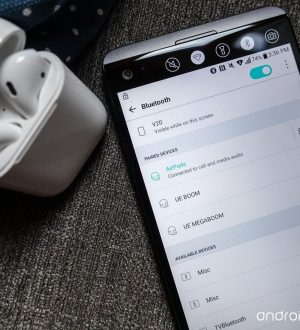
Отправляя сообщение, Вы разрешаете сбор и обработку персональных данных. Политика конфиденциальности.